- Esvaziar Lixo
- Excluir aplicativo de e-mail
- Limpar cache no Mac
- Obtenha mais armazenamento no Mac
- Faça o Chrome usar menos RAM
- Onde está o Utilitário de Disco no Mac
- Verifique o histórico no Mac
- Control + Alt + Excluir no Mac
- Verifique a memória no Mac
- Verifique o histórico no Mac
- Excluir um aplicativo no Mac
- Limpe o cache do Chrome no Mac
- Verifique o armazenamento no Mac
- Limpe o cache do navegador no Mac
- Excluir favorito no Mac
- Verifique a RAM no Mac
- Exclua o histórico de navegação no Mac
Como limpar o cache no iMac por meio de 4 procedimentos principais
 atualizado por Lisa Ou / 17 de outubro de 2023 09:15
atualizado por Lisa Ou / 17 de outubro de 2023 09:15Oi, pessoal! Sempre que uso meu iMac, uso seus navegadores para navegar online. Eu o uso para assistir filmes, ler as últimas notícias do nosso país, jogar e muito mais. Também sempre utilizo alguns dos programas necessários para nossas tarefas na escola. No entanto, percebi que meu Mac às vezes trava e fica lento. Limpar seus caches será uma das soluções? Eu não sei o que fazer. Por favor me ajude! Muito obrigado antecipadamente!
Na verdade, você está certo! Limpar caches pode suavize o desempenho do seu iMac. Para se ter uma ideia do porquê, esses caches são arquivos temporários armazenados no seu iMac. Eles são comumente adquiridos por meio de programas e navegadores da web.
De qualquer forma, preparamos 4 métodos para limpar o cache do iMac. Veja-os abaixo.
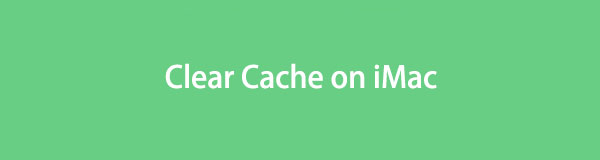

Lista de guias
Parte 1. Como limpar o cache no iMac Safari
Todos os dias que você usa seu iMac, com certeza você usou o navegador Safari muitas vezes. Na verdade, o Safari é o navegador integrado do iMac. Nesse caso, você não precisa baixá-los. Uma das vantagens de usar o Safari é que ele possui configurações integradas para limpar caches. No entanto, o recurso está oculto. Você não o verá imediatamente ao iniciar o Safari. Você precisa ativá-lo primeiro. Se esta é a primeira vez que você sabe disso, veja as etapas detalhadas abaixo para realizar Remoção de cache do Safari.
Passo 1Apresentação livro Safári. Depois disso, clique no Safári botão no Barra de Menus no topo. As opções serão exibidas na parte inferior. Por favor selecione o Preferencias botão para fazer a janela de configurações do Safari aparecer. Você precisa ver o Desenvolvedor guia na parte superior. Para fazer isso, clique no Avançado botão nas configurações. Mais tarde, clique no Mostrar menu Desenvolver na barra de menus caixa na parte inferior.
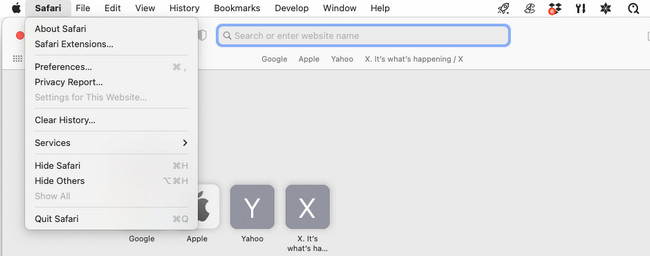
Passo 2A Desenvolvedor a guia aparecerá na parte superior. Clique nele e escolha o Esvaziar Caches botão. O processo excluirá imediatamente os caches do seu iMac Safari.
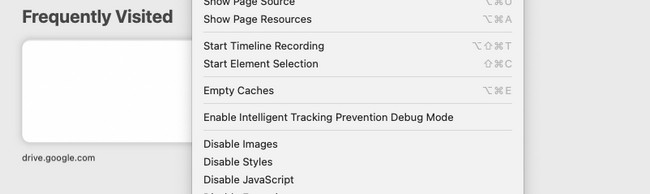

Com o FoneLab Mac Sweep, você limpará arquivos inúteis do sistema, e-mail, foto e iTunes para liberar espaço no Mac.
- Gerencie fotos semelhantes e arquivos duplicados.
- Mostre o status detalhado do Mac com facilidade.
- Esvazie a lixeira para obter mais armazenamento.
Parte 2. Como limpar o cache no iMac Chrome
O Chrome é a alternativa mais utilizada para o iMac Safari. É muito fácil tê-lo no seu Mac. Você só precisa baixá-lo através da App Store. Alguns usuários do iMac preferem usar o Chrome porque podem fazer login em várias contas. Esse recurso do Chrome é bom porque seu histórico de navegação e outras informações do Chrome não serão expostos.
Se você acha que o seu iMac Chrome contém muitos caches, limpe-os seguindo as etapas detalhadas abaixo para remover cache do Chrome.
Passo 1Apresentação livro Chrome. Marque a Ícone de três pontos no canto superior direito da interface principal posteriormente. Novas opções serão mostradas na tela. Clique no Configurações botão entre todos eles. À esquerda, escolha o Privacidade e segurança botão. Abaixo dele, clique no Limpar dados de navegação seção.
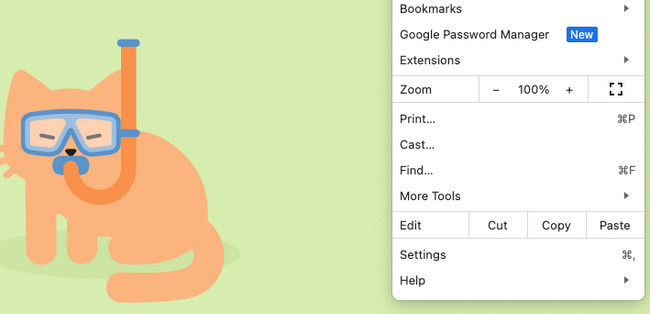
Passo 2Selecione a data em que deseja excluir os caches do Chrome. Depois disso, clique no Basico botão. Escolha o Imagens e arquivos armazenados em cache botão e clique no Apagar os dados botão para excluí-los.

Parte 3. Como limpar o cache na pasta de cache do iMac
O iMac armazenará os caches adquiridos em alguns programas Mac. Nesse caso, você precisa limpar as pastas de cache do seu iMac. A ferramenta que você pode usar para esse problema é o iMac Finder. No entanto, essas pastas de cache estão ocultas. Se sim, como você pode localizá-los? Saiba mais sobre isso seguindo as etapas abaixo. Ir em frente.
Passo 1Inicie o Localizador. Depois disso, clique no Go botão no Barra de Menus no topo. Depois disso, as opções suspensas aparecerão na tela do iMac. Escolha o Ir para a Pasta botão depois. Mais tarde, digite o /Usuários/[SeuNomedeUsuário]/Biblioteca/Caches na janela. Clique no Go botão uma vez feito.
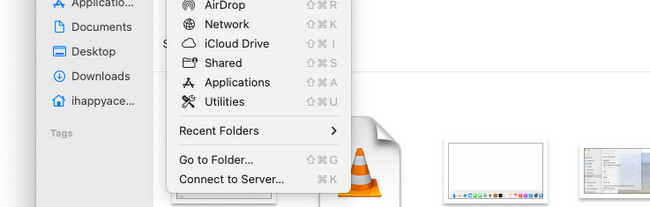
Passo 2Você verá muitas pastas na próxima interface que verá. Por favor selecione o Caches pasta. Você verá o Aplicação caches que seu iMac armazena. Exclua-os adequadamente, dependendo de suas preferências.
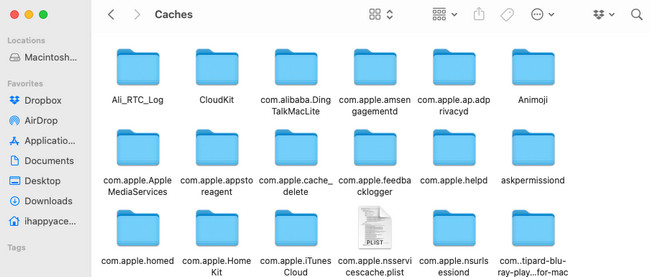
Parte 4. Como limpar o cache no iMac via FoneLab Mac Sweep
Software de terceiros também pode ajudá-lo a limpar o cache do seu iMac. Entre todos os existentes, Varredura do FoneLab Mac é um dos mais eficazes e fáceis de usar. Isso pode ajudá-lo verifique o armazenamento no Mac, e também tem um Privacidade recurso que você pode usar para limpar caches nos caches do seu navegador da web. Além disso, você pode usar seu Desinstalar recurso para remover aplicativos e limpar caches de aplicativos.

Com o FoneLab Mac Sweep, você limpará arquivos inúteis do sistema, e-mail, foto e iTunes para liberar espaço no Mac.
- Gerencie fotos semelhantes e arquivos duplicados.
- Mostre o status detalhado do Mac com facilidade.
- Esvazie a lixeira para obter mais armazenamento.
Existem mais recursos que esta ferramenta oferece. Veja abaixo um guia sobre como usar Varredura do FoneLab Mac. Ir em frente.
Passo 1Visite o site oficial do FoneLab Mac Sweep. Depois disso, clique em seu Download grátis botão. Você só precisa aguardar o processo e depois iniciar a ferramenta. Mais tarde, você verá os ícones Status, Cleaner e Toolkit. Por favor escolha o Kit de ferramentas ícone entre todos eles. Além disso, você também pode explorar outras ferramentas para liberar espaço no seu iMac.
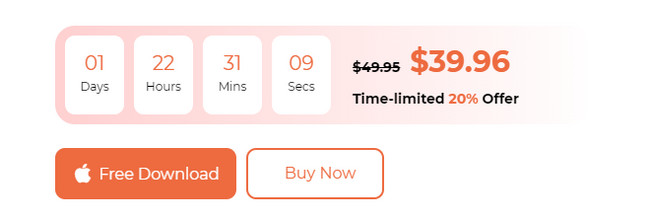
Passo 2A função permitirá que você escolha entre todos os seus 6 recursos. Por favor selecione o Travar ícone ou o Privacidade botão. Posteriormente, a ferramenta mostrará uma nova interface. Tudo que você precisa fazer é clicar no Escanear botão. Depois disso, o software localizará todos os caches ou outros dados que você pode excluir nos navegadores do seu iMac.
Alternativamente, você deve escolher Lixo do sistema se você gostaria de remover arquivos de cache do sistema ou outros.
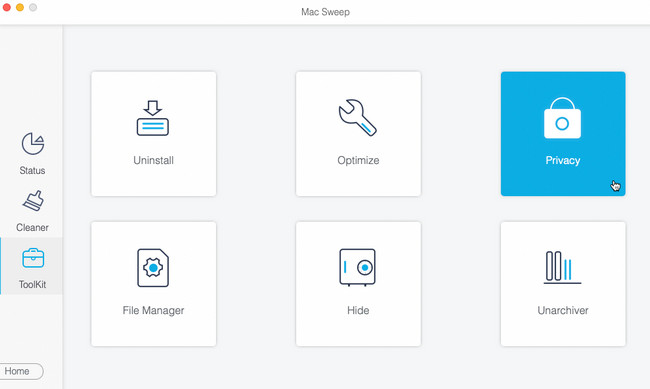
Passo 3Você só precisa clicar no Ver botão para ver os resultados. Depois disso, clique no Selecionar tudo botão na parte superior para adicionar todos os navegadores da web nos procedimentos de limpeza de cache.
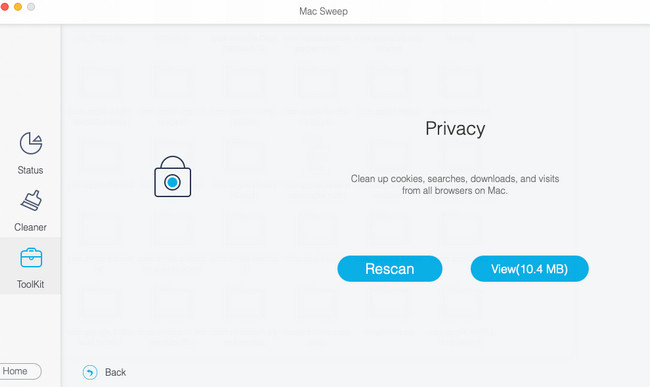
Passo 4Uma vez feito isso, clique no peixe de água doce botão no canto inferior direito. A ferramenta excluirá imediatamente os caches do navegador da web.
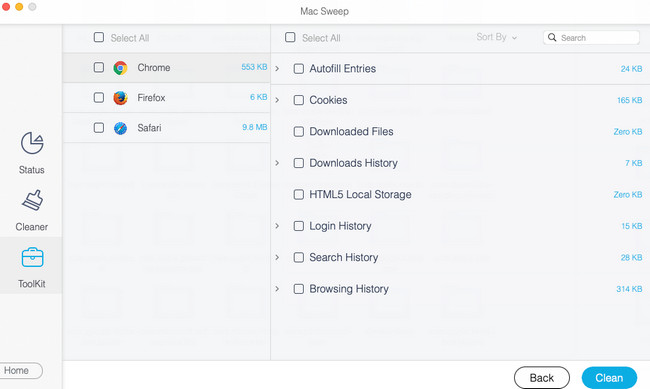

Com o FoneLab Mac Sweep, você limpará arquivos inúteis do sistema, e-mail, foto e iTunes para liberar espaço no Mac.
- Gerencie fotos semelhantes e arquivos duplicados.
- Mostre o status detalhado do Mac com facilidade.
- Esvazie a lixeira para obter mais armazenamento.
Parte 5. Perguntas frequentes sobre como limpar o cache no iMac
1. O cache inclui cookies?
Não. Caches e cookies não são a mesma coisa. Caches são arquivos temporários que contêm arquivos de recursos. Inclui áudio, arquivos flash ou vídeos. Por outro lado, os cookies contêm e armazenam informações sobre o site que você visitou. Inclui preferências do usuário. Além disso, os cookies desaparecerão após alguns dias no seu dispositivo. Mas os caches serão armazenados no seu iMac até que você os exclua.
2. Posso remover todos os arquivos de cache do iMac?
Sim. Não há nada de errado em limpar caches no seu iMac. No entanto, espere que as páginas que você costumava visualizar carreguem mais lentamente quando você as visitar. A razão é que os caches ajudam os programas e páginas da web a carregar mais rapidamente.
Esperançosamente, você limpou a maioria dos caches do seu iMac lendo esta postagem. Se você tiver mais perguntas nossas, comente-as abaixo. Responderemos assim que pudermos. Obrigado!

Com o FoneLab Mac Sweep, você limpará arquivos inúteis do sistema, e-mail, foto e iTunes para liberar espaço no Mac.
- Gerencie fotos semelhantes e arquivos duplicados.
- Mostre o status detalhado do Mac com facilidade.
- Esvazie a lixeira para obter mais armazenamento.
